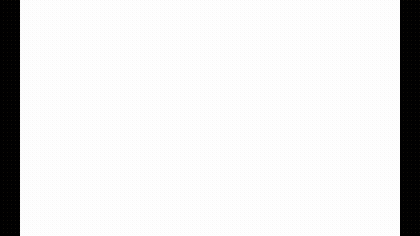Avez-vous déjà eu l'impression de passer beaucoup trop de temps à envoyer les mêmes mises à jour dans Slack ?
Si vous êtes chef de projet, responsable d'équipe, professionnel des opérations ou spécialiste du marketing, vous savez à quelle vitesse les messages Slack manuels peuvent vous faire perdre du temps.
Bonne nouvelle : automatiser les messages Slack n'est pas seulement possible, c'est étonnamment facile.
Que vous souhaitiez programmer des rappels, envoyer des mises à jour récurrentes ou connecter Slack à vos outils favoris (comme ClickUp !), ce guide vous présentera toutes les options disponibles.
Simplifiez-vous la vie numérique grâce à quelques astuces Slack.
🌟 Modèle présenté
Vous cherchez un meilleur moyen d'organiser les discussions de votre équipe ? Le modèle de message instantané ClickUp est là pour vous aider ! Il rassemble tous vos messages instantanés liés au travail en un seul endroit, afin que vous ne perdiez jamais le fil des discussions importantes (ou des messages aléatoires du type « Tu as une seconde ? »).
Grâce aux statuts et champs personnalisés, vous pouvez facilement voir ce qui nécessite votre attention, hiérarchiser les réponses et synchroniser votre équipe, sans chaos. C'est parfait pour tous ceux qui souhaitent des réponses plus rapides et un travail d'équipe plus fluide, le tout au même endroit.
Fonctionnalités intégrées pour automatiser les messages Slack
Avant de vous lancer tête baissée dans des intégrations sophistiquées ou des alternatives à Slack, voyons ce que Slack peut faire en natif dans l'application.
1. Planifier des messages dans Slack

Vous avez déjà rédigé un message à minuit, mais vous ne vouliez pas déranger votre équipe avant le lendemain matin ? La fonctionnalité de planification intégrée de Slack vous permet d'écrire maintenant et d'envoyer plus tard.
Comment faire :
- Tapez votre message dans n'importe quel canal Slack ou DM
- Cliquez sur la petite flèche à côté du bouton Envoyer
- Choisissez la date et l'heure
- Terminé ! Slack transmettra votre message au moment idéal
🌻 Idéal pour : les annonces, les rappels ou tout ce que vous souhaitez envoyer au bon moment. Il s'agit avant tout de respecter les règles de bonne conduite sur Slack, les amis !
⚡️ Archive de modèles : 15 modèles gratuits de forfait de communication de projet : Excel, Word et ClickUp
2. Utilisez Slackbot pour une automatisation simple
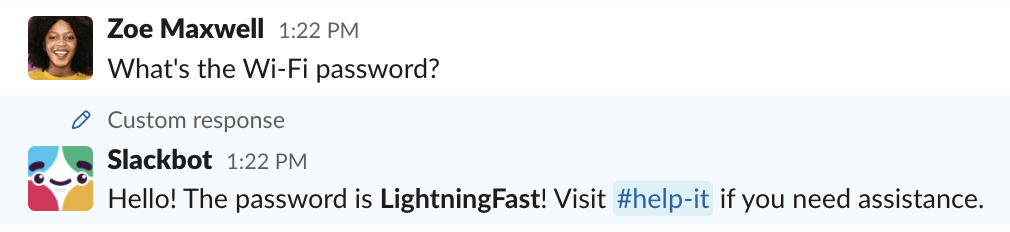
Slackbot est comme votre assistant personnel dans Slack. Vous pouvez configurer des réponses personnalisées à des mots-clés ou des expressions.
Exemple :
Tapez « aide-moi à me souvenir du mot de passe WiFi » et Slackbot vous répondra avec les informations que vous avez configurées.
Comment le configurer :
- Accédez aux paramètres de votre environnement de travail
- Trouvez « Personnaliser Slackbot »
- Ajoutez vos déclencheurs et vos réponses
🌻 Idéal pour : la communication asynchrone, comme les FAQ, l'intégration ou les informations rapides que votre équipe demande tout le temps.
💡 Barre latérale : Qu'est-ce que l'IA de Slack ?
L'IA Slack est comme votre assistant personnel dans Slack : elle peut rapidement résumer de longs fils, mettre en évidence les éléments à traiter et vous aider à trouver exactement ce que vous cherchez grâce à une recherche plus intelligente.
Bien qu'il soit très utile pour organiser les informations, Slack AI n'automatise pas réellement l'envoi de messages ni l'exécution des flux de travail. Pour une véritable automatisation, vous devrez toujours utiliser Workflow Builder, des outils tiers ou ClickUp.
3. Définissez des rappels récurrents avec /remind

Vous avez besoin de relancer votre équipe tous les lundis ? La commande /remind de Slack est faite pour vous.
Comment l'utiliser :
- Tapez /rappel [@quelqu'un ou #canal] [quoi] [quand]
- Exemple : /remind #marketing Compte rendu à 10 h tous les jours ouvrables
Slack s'occupe du reste : plus besoin de notes autocollantes.
🌻Convient particulièrement pour : envoyer des fichiers, achever des révisions ou des tâches dans les délais, ou même répondre à des messages dans un certain délai.
➡️ En savoir plus : Comment organiser les canaux Slack au travail
Automatisation avancée des messages Slack avec des outils
Vous avez besoin de plus d'armes pour vos flux de travail avancés ? Passons au niveau deux de l'automatisation Slack.
Ces outils vous permettent d'automatiser les messages Slack en fonction de déclencheurs, de flux de travail et d'intégrations.
1. Utilisez l'intégration ClickUp + Slack
Si vous utilisez déjà ClickUp pour gérer vos projets, cette intégration ClickUp + Slack va changer la donne.
Ce que vous pouvez faire :
- Recevez des mises à jour Slack automatiques lorsque des tâches sont créées, mises à jour ou achevées dans ClickUp
- Créez des tâches ClickUp directement à partir des messages Slack (plus besoin de changer d'onglet !)
- Gérez et mettez à jour vos tâches directement depuis Slack : attribuez-les, commentez-les ou modifiez leur statut sans quitter votre discussion
Comment le configurer :
- Dans ClickUp, accédez à « Intégrations » et sélectionnez Slack
- Suivez les invites pour connecter votre environnement de travail
- Personnalisez les notifications et les actions que vous souhaitez recevoir
Désormais, la communication au sein de votre équipe reste fluide, sans que vous ayez à lever le petit doigt.
💟 Bonus : ajoutez une touche de fun à votre environnement de travail Slack grâce aux réponses personnalisées de Slackbot ! Vous pouvez faire en sorte que Slackbot réponde par des blagues, des mèmes ou des références internes lorsque quelqu'un tape une certaine phrase, par exemple en répondant « You got this ! 💪🔥 » à « Need motivation ». C'est un excellent moyen de maintenir le moral de votre équipe et d'ajouter une touche de personnalité à vos discussions quotidiennes.
2. Utilisez des outils de flux de travail tels que Zapier ou Make
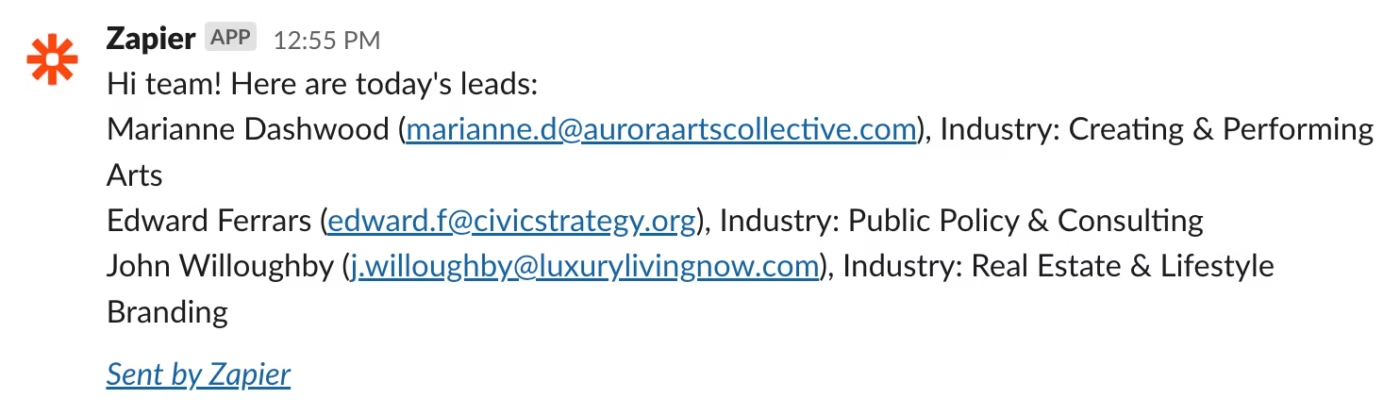
Vous souhaitez connecter Slack à des centaines d'autres applications ? Zapier et Make (anciennement Integromat) sont vos meilleurs alliés.
Exemples :
- Envoyez automatiquement un message Slack lorsqu'un nouveau prospect est ajouté à votre CRM
- Publiez un résumé quotidien depuis Google Sheets sur un canal Slack
- Alertez votre équipe dans Slack lorsqu'un formulaire est soumis
Comment commencer :
- Inscrivez-vous à Zapier ou Make
- Choisissez Slack comme application d'action
- Définissez votre déclencheur (par exemple, « nouvelle tâche dans ClickUp » ou « nouvelle ligne dans Google Sheets »)
- Personnalisez vos messages et vos canaux
📮ClickUp Insight : 92 % des employés utilisent des méthodes incohérentes pour suivre les éléments d'action, ce qui se traduit par des décisions manquées et des retards d'exécution.
Que vous envoyiez des notes de suivi ou utilisiez des feuilles de calcul, le processus est souvent dispersé et inefficace. La solution de gestion des tâches ClickUp garantit une conversion transparente des discussions en tâches, afin que votre équipe puisse agir rapidement et rester alignée.
3. Utilisez Slack Workflows (le générateur natif de Slack)
Le générateur de flux de travail Slack vous permet d'automatiser des processus en plusieurs étapes, directement dans Slack. Le plus intéressant ? Des modèles prêts à l'emploi exécutent le flux de travail de bout en bout.
Ce que vous pouvez automatiser :
- Messages de bienvenue pour les nouveaux membres d'un canal
- Rappels quotidiens
- Collecte de commentaires ou de demandes via des formulaires
Comment l'utiliser :
- Cliquez sur le nom de votre environnement de travail > Outils > Générateur de flux de travail
- Choisissez un modèle ou partez de zéro
- Définissez vos déclencheurs, vos actions et vos messages
➡️ En savoir plus : Slack vs ClickUp : quel est le meilleur outil de communication pour les équipes ?
Cas d'utilisation pour l'automatisation des messages Slack
Passons maintenant aux choses sérieuses. Si vous gérez une équipe, vous savez combien il est pénible de se répéter (et encore se répéter). Voici comment de vraies équipes utilisent l'automatisation Slack pour garder leur santé mentale :
- *« Bonjour, c'est l'heure du compte rendu ! » : vous n'avez plus besoin de vous répéter comme un disque rayé. Automatisez les rappels quotidiens afin que votre équipe reçoive une notification amicale à 10 h pile, même si vous êtes coincé dans les embouteillages ou en réunion
- Célébrez instantanément les jalons de vos projets : lorsque votre équipe livre une fonctionnalité ou atteint un objectif commercial, un message Slack automatisé peut apparaître dans #wins, en étiquetant toutes les personnes concernées. Fini les moments où l'on se demande « Quelqu'un a prévenu l'équipe ? »
- Une intégration personnalisée (mais pas manuelle) : Un nouvel employé rejoint l'équipe ? Déclenchez un message de bienvenue avec des liens vers des documents d'intégration, des vidéos de présentation et même un message direct « Rencontrez votre binôme » afin que chaque nouveau membre de l'équipe se sente pris en charge, même si vous êtes en vacances
- Des comptes à rebours pour les échéances qui ne passent pas inaperçus : au lieu de mettre à jour discrètement une feuille de calcul, configurez une alerte Slack automatisée qui indique « Bonjour, le rapport du troisième trimestre est dû dans deux jours, avez-vous besoin d'aide ? » dans le bon canal, au bon moment
- Assistance pour les tickets d'urgence, sans le chaos : lorsqu'un ticket d'assistance hautement prioritaire arrive, Slack alerte automatiquement les bonnes personnes (et pas seulement toute l'entreprise) afin que rien ne passe entre les mailles du filet
- Des check-ins récurrents qui ne semblent pas robotiques : automatisez un sondage hebdomadaire « Comment se passe la charge de travail ? » dans Slack afin de détecter tout signe d'épuisement avant qu'il ne se manifeste
La règle d'or ? Si vous vous êtes déjà dit « Je viens de dire ça hier », il est probablement temps d'automatiser.
➡️ En savoir plus : Qu'est-ce que la collaboration en temps réel et comment peut-elle profiter à votre équipe ?
Limites de l'utilisation de Slack pour la communication
Slack est indispensable pour discuter rapidement et échanger des GIF, mais la gestion de projet dans Slack présente quelques particularités qui peuvent vous rendre fou :
- Les informations importantes se perdent dans le fil d'actualité : vous publiez une mise à jour importante, mais lorsque votre équipe consulte Slack, celle-ci est noyée sous les mèmes, les plans pour le déjeuner et une douzaine de « questions rapides ». Bonne chance pour la retrouver plus tard !
- Vous pouvez programmer un message, mais pas une discussion : Vous devez envoyer une série de rappels ou envoyer une notification à quelqu'un uniquement si une tâche n'est pas terminée ? Les outils intégrés de Slack ne peuvent pas gérer ce type de logique. Vous devez donc le faire manuellement (ou pas du tout)
- Les automatisations sont universelles : vous souhaitez déclencher un message uniquement lorsqu'un projet est en retard ou envoyer une mise à jour personnalisée en fonction du statut d'une tâche ? Vous aurez besoin d'outils tiers, et même dans ce cas, le résultat sera rarement parfait
- Le contexte est dispersé : les discussions sur un projet peuvent se trouver dans #general, #aléatoire, les DM ou enfouies dans des fils. Lorsque vous avez besoin de l'histoire complète, vous devez reconstituer un puzzle
L'IA native résout bon nombre de ces problèmes liés à Slack, mais laisse encore beaucoup à désirer lorsqu'il s'agit de créer un flux de travail unifié. C'est là que les concurrents de Slack entrent en jeu.
➡️ En savoir plus : Quels sont les avantages et les inconvénients de Slack au travail?
Pourquoi utiliser ClickUp pour automatiser les messages ?
Slack est idéal pour discuter rapidement, mais lorsque votre journée de travail consiste à jongler entre la gestion de projet, le suivi des mises à jour, le partage de documents et la coordination de tous les collaborateurs, les choses peuvent vite devenir compliquées.
Tout à coup, vous passez d'une douzaine d'applications différentes, vous rassemblez des discussions, des tâches et des fichiers, et vous comptez sur des intégrations sans fin juste pour maintenir votre flux de travail à flot.
C'est là que ClickUp excelle. ClickUp n'est pas seulement un outil de gestion de projet, c'est une application qui regroupe tout ce dont vous avez besoin pour travailler : discussion, tâches, documents, rappels, automatisations, etc.
Au lieu d'assembler des applications de communication d'équipe, des outils de suivi de projet, des applications de prise de notes et des outils d'automatisation, ClickUp regroupe tout ce dont vous avez besoin dans une seule plateforme puissante.
Bénéficiez d'une communication fluide, de mises à jour en temps réel et d'une automatisation robuste, sans avoir à gérer d'innombrables intégrations.
1. Discussion intégrée : de vraies discussions, là où le travail se fait
Imaginez que toutes vos discussions de projet, vos sessions de brainstorming et vos vérifications rapides se trouvent juste à côté de vos tâches et de vos documents. Avec ClickUp Chat, vous pouvez enfin découvrir ce que cela fait !
Intégré directement dans votre environnement de travail ClickUp, il vous aide à :
- Créez des tâches directement à partir des messages de discussion : transformez n'importe quelle discussion ou idée en une tâche traçable en un seul clic, afin que rien d'important ne passe entre les mailles du filet
- Lancez des messages directs ou des discussions de groupe avec n'importe quel membre de votre équipe, sans avoir à passer d'une application à l'autre ni à perdre le fil des discussions
- Partagez des fichiers, des liens et même des tâches directement dans la discussion, afin que chacun dispose du contexte nécessaire, là où la discussion a lieu
- épinglez les messages importants* afin que les mises à jour clés, les notes de réunion ou les échéances soient toujours visibles par toute l'équipe
- *réagissez, répondez et résolvez les discussions, tout en gardant votre environnement de travail ordonné et opérationnel. Finis les fils interminables et les suivis oubliés
- Organisez des SyncUps (appels) directement depuis la discussion pour des réunions quotidiennes rapides, des comptes rendus quotidiens ou des points sur les projets, sans avoir besoin d'un outil de visioconférence distinct
- Utilisez les suivis (une fonctionnalité dédiée) pour définir des rappels ou des actions à effectuer sur n'importe quel message de discussion, afin de ne rien manquer et de vous assurer que chaque discussion débouche sur des étapes claires
- Tirez parti des agents IA dans le chat pour automatiser les mises à jour de routine, répondre aux questions fréquentes ou même résumer les discussions, afin que votre équipe reste toujours informée sans effort manuel
Fini les moments où vous vous demandez « Où en étions-nous restés ? »
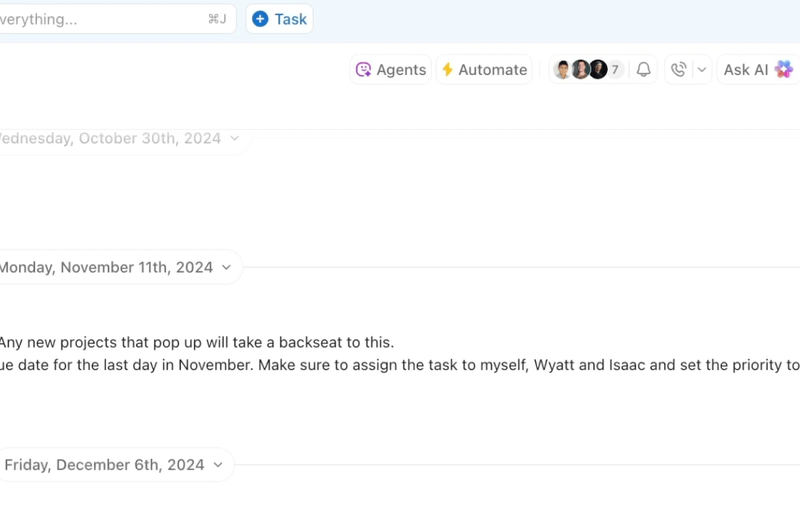
Lorsque j'ai configuré notre première automatisation ClickUp, j'ai eu une révélation. Désormais, il suffit d'ajouter une étiquette pour que l'ensemble du modèle de sous-tâche s'applique automatiquement. Nous ne perdons plus de temps à fouiller dans les sous-tâches ou à nous inquiéter que quelqu'un ait oublié une étape cruciale. Nous avons également ajouté des automatisations qui attribuent des tâches, mettent à jour les statuts et envoient des rappels ; ce sont de petites choses en soi, mais ensemble, elles ont complètement rationalisé notre façon de travailler. Il ne s'agit pas seulement de gagner du temps (même si c'est indéniable), mais aussi de créer un environnement plus fluide et moins stressant où l'équipe peut se concentrer sur son travail sans être ralentie par des tâches administratives.
Lorsque j'ai configuré notre première automatisation ClickUp, j'ai eu une révélation. Désormais, il suffit d'ajouter une étiquette pour que l'ensemble du modèle de sous-tâche s'applique automatiquement. Nous ne perdons plus de temps à fouiller dans les sous-tâches ou à nous inquiéter que quelqu'un ait oublié une étape cruciale. Nous avons également ajouté des automatisations qui attribuent des tâches, mettent à jour les statuts et envoient des rappels ; ce sont de petites choses en soi, mais ensemble, elles ont complètement rationalisé notre façon de travailler. Il ne s'agit pas seulement de gagner du temps (même si c'est indéniable), mais aussi de créer un environnement plus fluide et moins stressant où l'équipe peut se concentrer sur son travail sans être ralentie par des tâches administratives.
2. Mises à jour automatisées : gardez tout le monde informé, sans effort
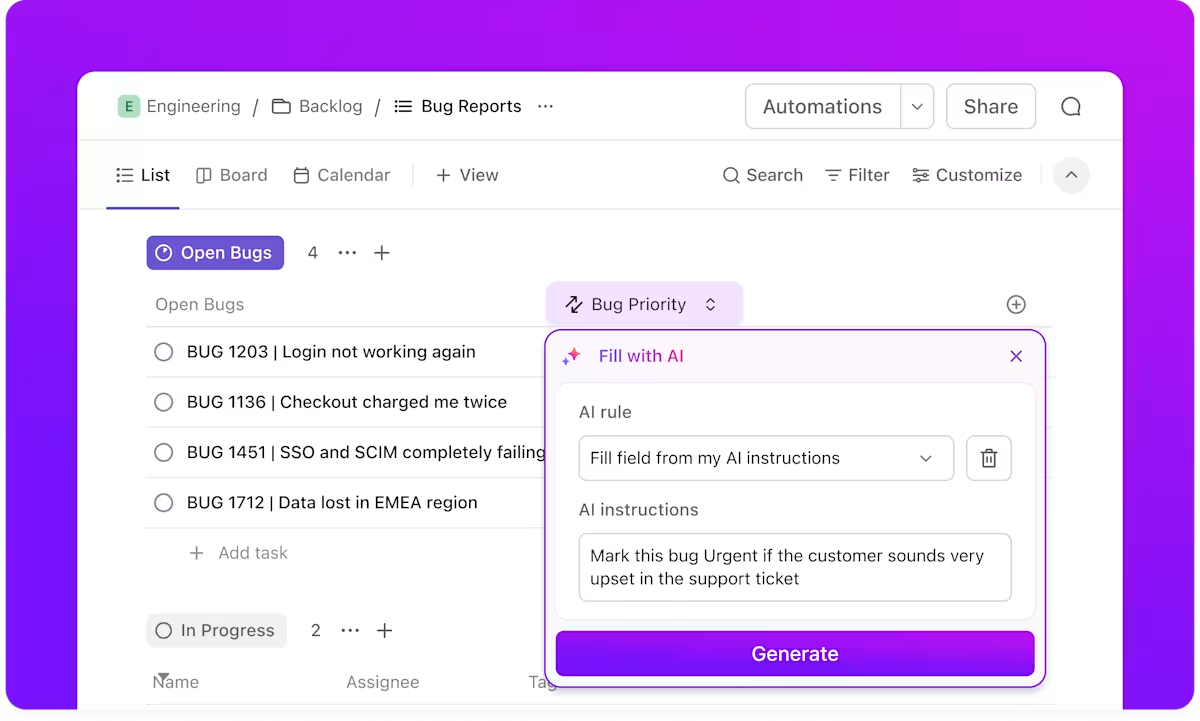
Vous en avez assez d'envoyer manuellement des notifications à votre équipe pour l'informer des changements de statut ou des échéances ? Le moteur d'automatisation de ClickUp vous permet de définir des règles qui font le travail à votre place :
- Notifications automatiques pour alerter instantanément les membres de l'équipe lorsqu'une tâche est attribuée, achevée, mise à jour ou lorsqu'un commentaire est ajouté, afin que tout le monde reste informé sans que vous ayez à les relancer
- Déclencheurs personnalisés pour tous les scénarios ! Vous souhaitez avertir un canal lorsqu'un bug hautement prioritaire est créé ? Ou envoyer un rappel lorsqu'une date d'échéance approche ou qu'une tâche est en retard ? Il vous suffit de définir vos conditions et ClickUp s'occupe du reste
- Diffusion multicanale vous permettant de choisir si les mises à jour doivent être envoyées vers ClickUp Chat pour une visibilité instantanée de l'équipe, directement vers l'e-mail pour les rappels importants, ou même vers Slack (grâce à l'intégration transparente de ClickUp)
- Automatisez les actions récurrentes lorsque vous souhaitez planifier des vérifications régulières, des mises à jour de statut ou des rappels récurrents afin que votre équipe ne manque jamais rien, même si vous êtes absent du bureau
- Enchaînez les automatisations pour créer des flux de travail avancés en liant plusieurs automatisations, comme l'attribution automatique d'un réviseur lorsqu'une tâche passe à « En cours de révision » ou la création d'une tâche de suivi lorsqu'une tâche est marquée « Terminé »
- Personnalisez les notifications et les actions en fonction de équipes, projets ou même utilisateurs individuels, afin que chacun reçoive uniquement les mises à jour qui l'intéressent
Grâce au moteur d'automatisation de ClickUp, vous pouvez enfin cesser de microgérer les petites tâches et vous concentrer sur la vue d'ensemble, en sachant que votre équipe sera toujours informée et sur la bonne voie.
🎉 Anecdote amusante : Slack cache des œufs de Pâques : tapez /pony dans un canal (dans certains environnements de travail) pour déclencher l'apparition d'un petit poney galopant sur votre écran ! 🐴✨Encore une ? Si vous tapez /shrug, l'émoji ¯\_(ツ)_/¯ s'ajoute automatiquement. Le sarcasme classique de Slack est intégré.
3. Communication centralisée : travaillez avec une source unique de vérité
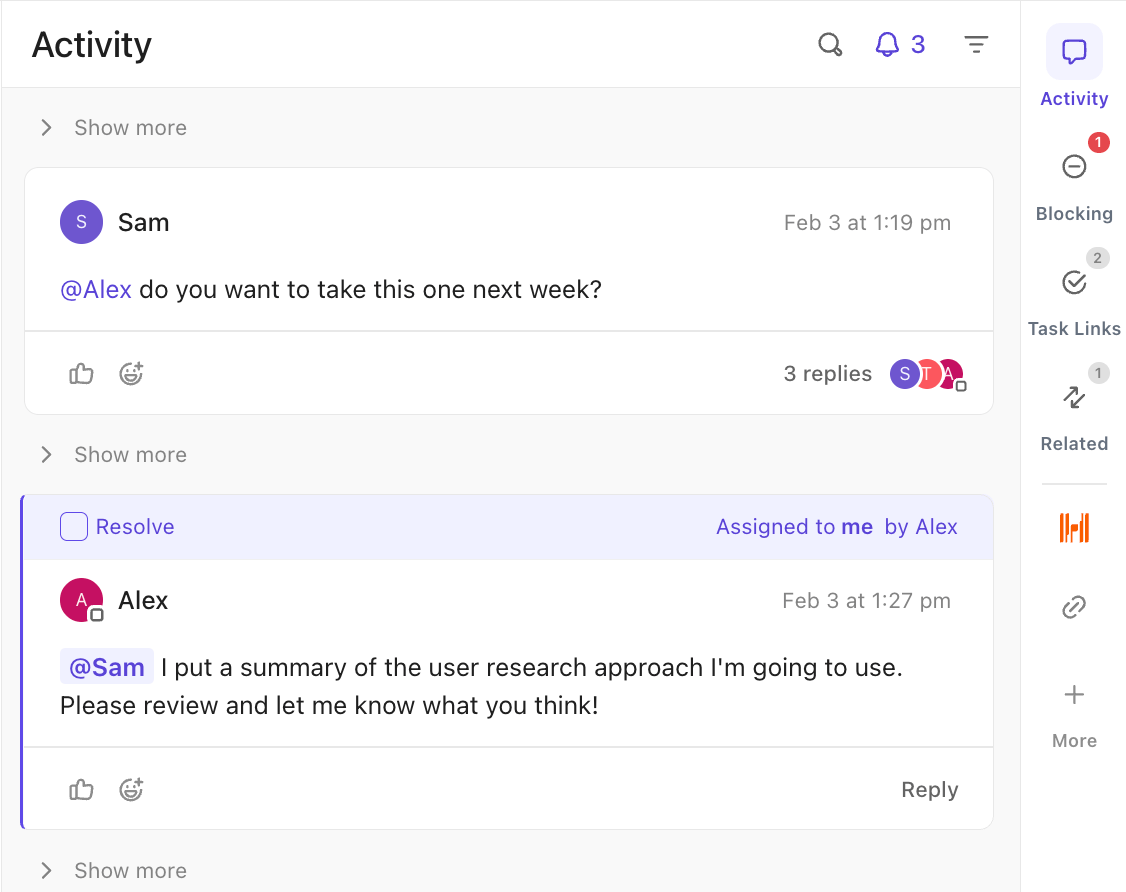
Contrairement à Slack, où les discussions peuvent être dispersées dans différents canaux, ClickUp garde tout lié à votre travail :
- Commentaires sur les tâches : discutez de tâches spécifiques directement là où le travail est effectué.
- Collaboration sur des documents : discutez et modifiez des documents en temps réel, avec des commentaires et des suggestions.
- Annonces à l'échelle du projet : utilisez ClickUp Chat ou les notifications pour diffuser les mises à jour à toutes les personnes concernées.
Fini les messages perdus ou manqués. Une communication claire et exploitable, tout simplement.
4. Demandez à l'IA : obtenez l'aide de votre assistant IA dédié
ClickUp Brain, l'assistant IA intégré à ClickUp, est votre partenaire de productivité en coulisses. Il s'occupe discrètement des détails pour que vous puissiez vous concentrer sur l'essentiel. Voici comment il transforme votre façon de travailler :
- *vous avez une idée géniale dans une discussion ou une note vocale rapide ? ClickUp Brain peut la capturer à la volée et la transformer en tâche, afin que rien ne se perde dans la confusion
- Oubliez la course effrénée pour prendre des notes pendant les réunions. Grâce à la transcription automatique, vos mémos vocaux et vos clips enregistrés sont convertis en texte clair et consultable, prêt à être utilisé ou partagé
- *vous croyez que vous allez vous noyer dans de longs fils ou des mises à jour de projets ? Laissez ClickUp Brain distiller l'essentiel en résumés concis, pour que tout le monde puisse se mettre à jour en un clin d'œil
- Plus besoin d'attendre pour définir des rappels, ClickUp Brain suggère de manière proactive des automatisations et les prochaines étapes en fonction des habitudes de votre équipe et du flux du projet
- Les suivis manqués appartiennent désormais au passé. L'IA garde un œil sur les approbations en attente, les éléments en retard et les questions sans réponse, et relance les bonnes personnes au moment opportun
- Pas besoin de vous débattre avec des paramètres compliqués : dites simplement à ClickUp Brain ce que vous voulez en anglais courant, et il configurera les automatisations ou les rappels pour vous
- Demandez à l'IA depuis n'importe où dans l'environnement de travail. Que vous soyez plongé dans un document, en train de discuter avec votre équipe ou de gérer un projet, ClickUp Brain est toujours là, prêt à rationaliser, organiser et faire avancer les choses
Avec ClickUp Brain, votre environnement de travail ressemble moins à un numéro de jonglage et davantage à une machine bien huilée, qui apprend et s'adapte en permanence pour vous aider à travailler plus intelligemment.
5. Intégrations puissantes : connectez ClickUp à tout ce que vous aimez
Vous avez déjà des outils favoris dont votre équipe ne peut se passer ? Les intégrations ClickUp fonctionnent parfaitement avec tous ces outils, vous n'avez donc pas à choisir entre ce qui fonctionne et ce qui est possible.
- E-mail, calendrier et bien plus encore : connectez votre messagerie électronique et votre calendrier à ClickUp pour créer des tâches à partir d'e-mails, synchroniser des réunions et ne plus jamais manquer une échéance
- Automatisez avec Zapier, Make et plus encore : Vous souhaitez lier ClickUp à des centaines d'autres applications ? Utilisez Zapier ou Make pour automatiser les tâches répétitives, telles que l'envoi de mises à jour, le déplacement de fichiers ou le suivi du temps
- Intégrations natives pour chaque flux de travail : De Google Drive et Dropbox à GitHub et Zoom, ClickUp s'intègre aux outils que votre équipe utilise déjà. Partagez des fichiers, suivez le code, lancez des réunions et restez connecté à tout
Avec ClickUp, vous ne vous contentez pas d'ajouter un outil supplémentaire, vous créez un environnement de travail plus intelligent et plus connecté. Fini le jonglage entre les onglets et les pertes de contexte. Vous bénéficiez simplement de flux de travail rationalisés, de discussions plus riches et d'une connexion directe avec votre travail réel.
➡️ En savoir plus : Les meilleures applications de messagerie tout-en-un
Connectez le chat à votre travail grâce à ClickUp
L'automatisation des messages Slack vous permet de gagner du temps, de réduire les erreurs manuelles et de vous assurer que votre équipe dispose toujours des informations dont elle a besoin, au moment où elle en a besoin.
Que vous utilisiez les outils intégrés de Slack, que vous exploriez les automatisations avancées ou que vous passiez au niveau supérieur grâce aux puissantes intégrations de ClickUp, vous configurez votre équipe pour une collaboration plus fluide et plus intelligente.
N'oubliez pas que les meilleurs flux de travail sont ceux qui vous conviennent, et non l'inverse. Avec ClickUp, vous pouvez connecter vos outils favoris, centraliser votre communication et automatiser les tâches fastidieuses afin de vous concentrer sur ce qui compte vraiment : faire avancer vos projets et célébrer vos victoires ensemble.
Prêt à dire adieu aux mises à jour répétitives ? Essayez dès aujourd'hui l'automatisation dans ClickUp et observez la productivité (et la santé mentale) de votre équipe monter en flèche.